Vi vet hvor frustrerende det er å ha et uskarpt bilde. Dette gjelder spesielt hvis du tok bildet under en hendelse som du ikke kan ta med tilbake. Vel, mange har vært i den forvirrende situasjonen, og det er trist at noen bare forlot det uten å lete etter en løsning på hvordan fikse en uklarhet bilde. Heldigvis vil ikke denne artikkelen fjerne deg fra å oppleve den triste tilstanden fordi vi vil gi deg ikke bare én eller to, men fem unike løsninger på ulike plattformer som vil hjelpe deg å håndtere det godt. Ja, vi ønsker å være rause med dette fordi vi ønsker å vise deg mange løsninger for ulike problemer, inkludert uskarpe bilder. La oss derfor ikke utsette dette lenger, og la oss allerede fortsette med de fantastiske løsningene nedenfor.
| Navn | Plattform | Pris | Vannmerke |
|---|---|---|---|
| AVAide Image Upscaler | på nett | Gratis | Ingen vannmerke |
| Adobe Photoshop | Skrivebord | $20.99/måned | Ingen vannmerke |
| VSCO | Android | $19.99. Med en 7-dagers gratis prøveperiode | Ingen vannmerke |
| Uskarphet | Mac og Windows | $49.00 for en singel | Med vannmerke |
| Picverse Photo Editor | Mac og Windows | $29.95 | Ingen vannmerke |
Del 1. 5 enestående måter å fikse uskarpe bilder på
1. AVAide Image Upscaler
Først på listen er det fascinerende verktøyet på nettet, som er AVAide Image Upscaler. Dette oppskaleringsverktøyet har utrolige funksjoner som vil forbløffe deg når det gjelder å fikse uskarpe bilder og med en rask løsning på hvordan du kan fikse bilder med lav oppløsning. Tenk deg et gratis program som gir en AI-drevet prosedyre som fullføres med bare et eller to klikk med musen. I tillegg til det er alle bildeutgangene fri for vannmerke! Denne AVAide Image Upscaler kan umiddelbart produsere ulike bildeformater med forstørrelser fra 2x til 8x. Du kan stole på trinnene nedenfor for å se hvor raskt det fungerer.
Hvordan fikse uskarpe bilder med AVAide Image Upscaler
Trinn 1Gå til den offisielle nettsiden til AVAide Image Upscaler, og finn Velg et bilde knapp. Før du trykker på nevnte knapp, kan du velge Forstørrelse som du foretrekker. Etter det kan du fortsette å trykke på knappen for å laste opp bildet du trenger for å fjerne uskarphet og se den raske prosessen med å fikse et uskarpt bilde.

Steg 2Når du har lastet opp bildet, vet du at det også har blitt transformert. Den vil vise en forhåndsvisning av originalen og utgangen hvis du vil se hvordan det nye bildet skiller seg fra det originale. Hvis du plutselig ombestemmer deg og vil ha en høyere forstørrelse eller forstørrelse, naviger til utvalget over bildene.
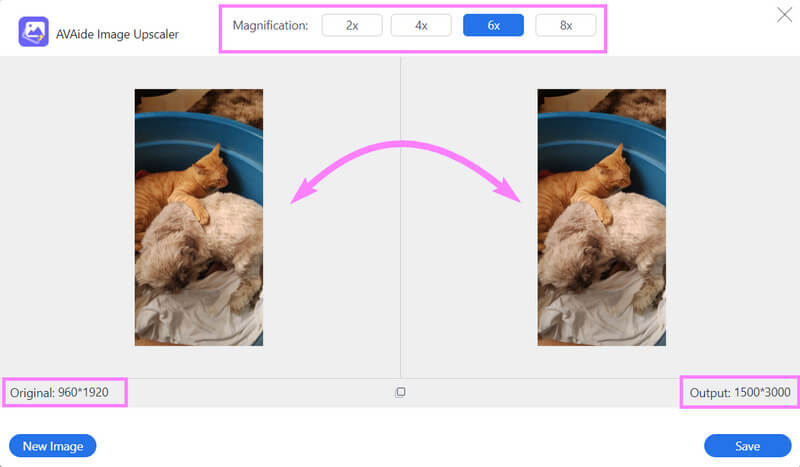
Trinn 3Til slutt kan du trykke på Lagre for å gjøre endringene. Vent til lagringsprosessen er ferdig, og fortsett deretter med å sjekke det nylig fikse bildet.
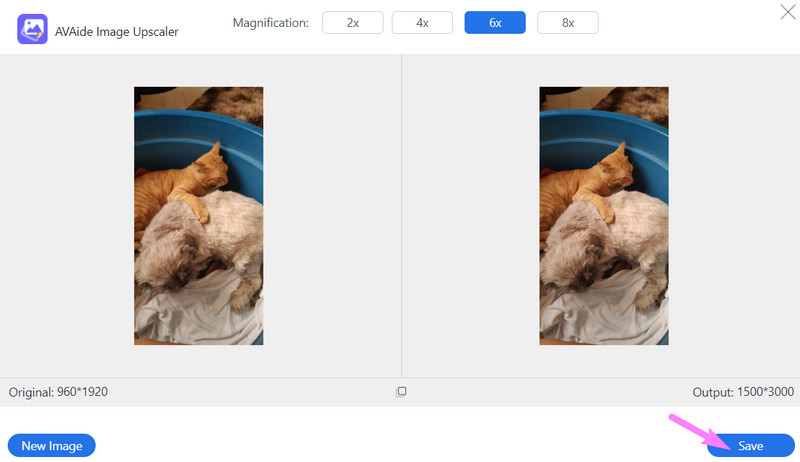
2. Adobe Photoshop
Følgende metode vi har for deg er Adobe Photoshop. Mange har hørt om det, og vi antar også at du også gjorde det. Photoshop er en grafisk editor som de fleste profesjonelle bruker. Ja, det er programvare for erfarne, og det er en som andre behandler utfordrende. Vi klarte imidlertid å gi deg de komprimerte trinnene du kan følge nedenfor.
Hvordan lage et bilde ikke uskarpt med Photoshop
Trinn 1Start programvaren og klikk umiddelbart på fanen Åpne for å importere bildefilen. Så, når bildet er på, går du og høyreklikker på Filter menyen og velg Spisse utvalg. Etter det velger du Ristreduksjon fanen.
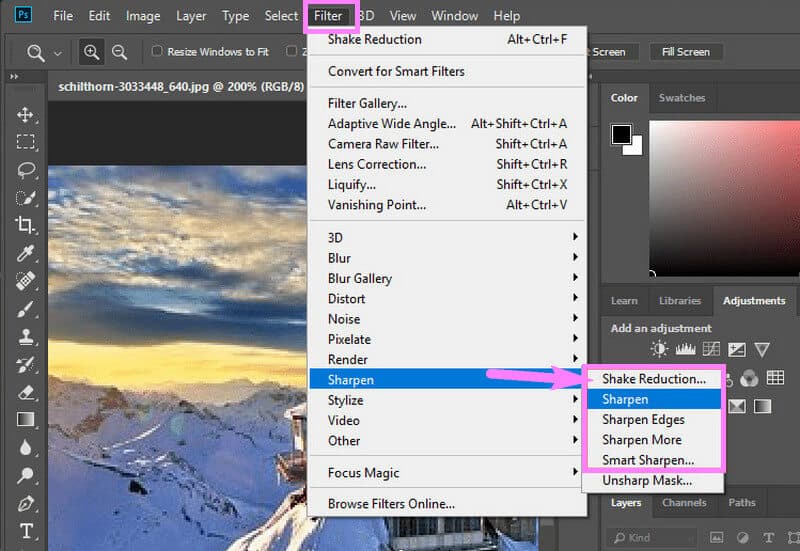
Steg 2Når du klikker på ristreduksjonsvalget, vil Photoshop automatisk forbedre bildet. Nå, hvis du vil fikse bildet mer, kan du justere Skyveknapper innstilling på vinduet. Ellers, trykk på OK knappen for å fullføre.
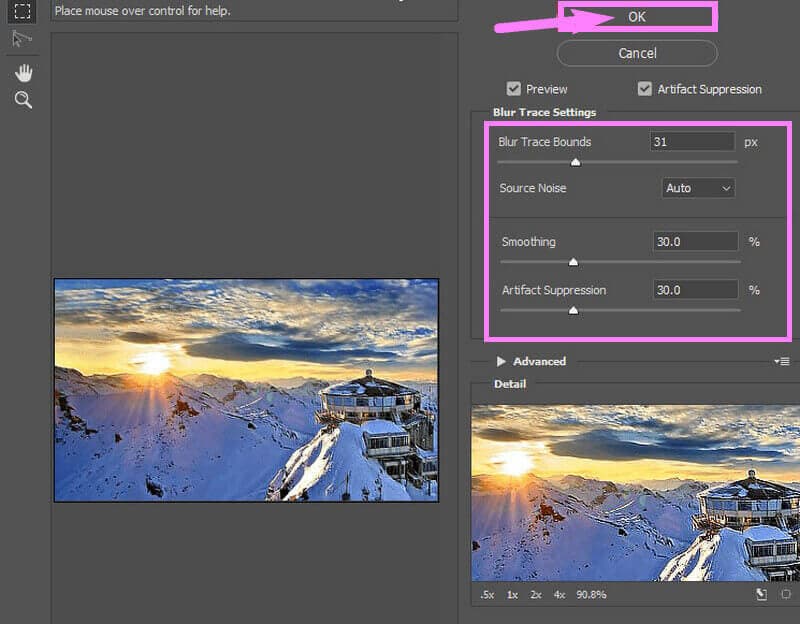
Trinn 3Endelig kan du lagre bildet nå! For å gjøre det, gå til Fil fanen, og velg Lagre alternativet fra rullegardinmenyen.
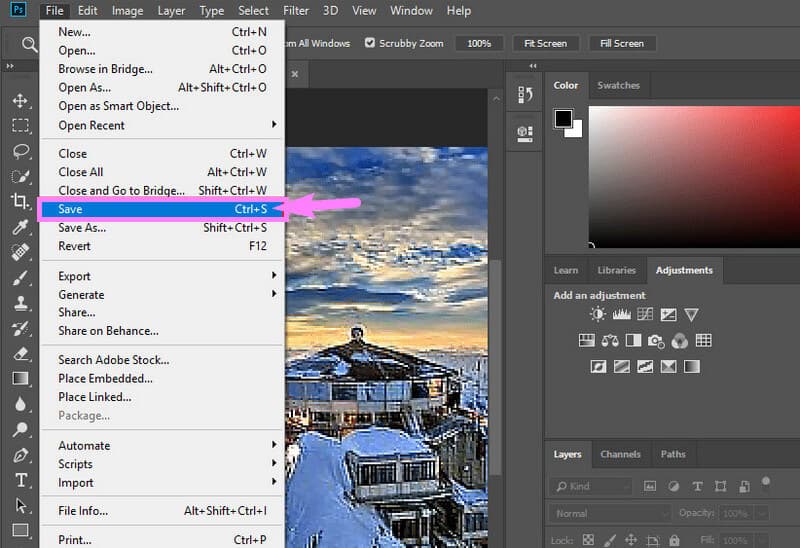
3. VSCO
VSCO er en av de beste bilderedigererne du kan ha for Android-telefonen din. Videre kommer den med tonnevis av kraftige funksjoner og verktøy. I tillegg er ulike flotte filtre også på farten når du installerer appen. Men for å bruke den fulle funksjonen til VSCO, må du få premiumversjonen. Ellers vil funksjonene være begrenset.
Hvordan fikse et uskarpt bilde på Android
Trinn 1Last ned og installer appen på din Android. Start den og begynn å importere bildet ditt til appen.
Steg 2Klikk deretter på Skyveknapp ikonet for å se verktøyene du kan bruke til å fikse det uskarpe bildet. Når verktøyene er vist, velg Spisse alternativ.
Trinn 3juster skarphetsbryteren og trykk deretter på Neste fanen. Etter det kan du eksportere bildet ved å trykke på Lagre fanen.
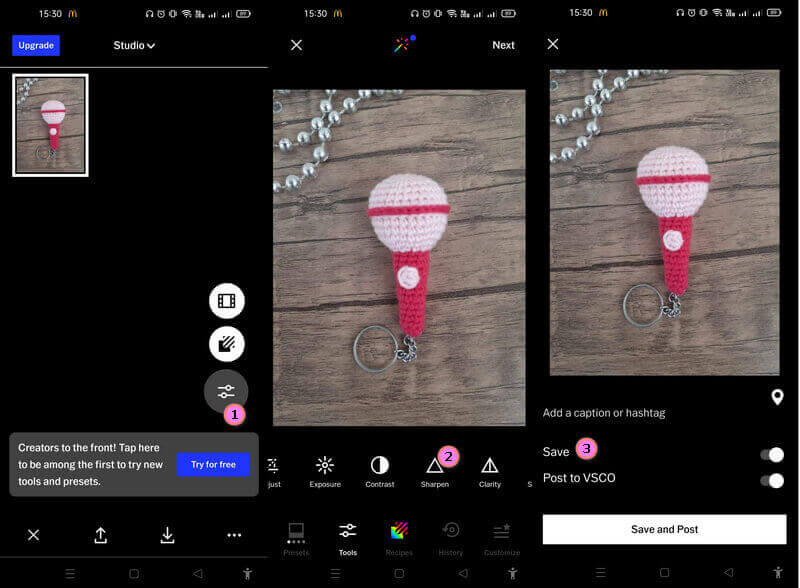
4. Uskarphet
Blurity er en hendig programvare med et attraktivt grensesnitt på grunn av det enkle utseendet. Rett etter at du har installert programvaren, vil den gi deg en veiledning om hvordan du navigerer den riktig. På den annen side funksjonene i dokumentasjon og markedsføring, men har en evne til å uskarpe bilder av spesifikke slag.
Hvordan gjøre et bilde mindre uskarpt med uskarphet
Trinn 1Åpne Blurity rett etter nedlastings- og installasjonsprosessen. Begynn nå oppgaven ved å importere bildet når du klikker på Åpne bilde knapp. Velg nå om Avansert eller Grunnleggende alternativer for forbedring.
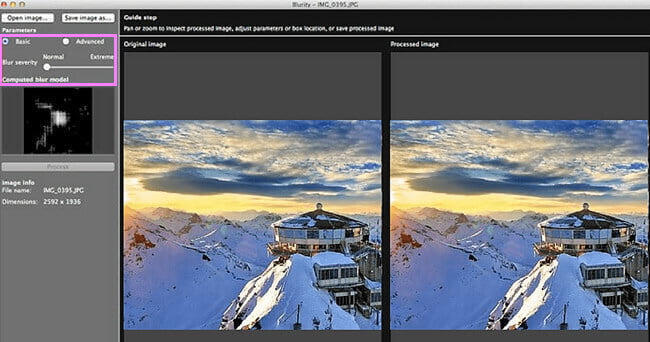
Steg 2Start nå ved å justere Alvorlighetsgrad for uskarphet glidebryteren. Juster til du oppnår ønsket skarphet. Når du er ferdig med det, kan du klikke på Lagre bildet som for å eksportere den nye bildefilen.
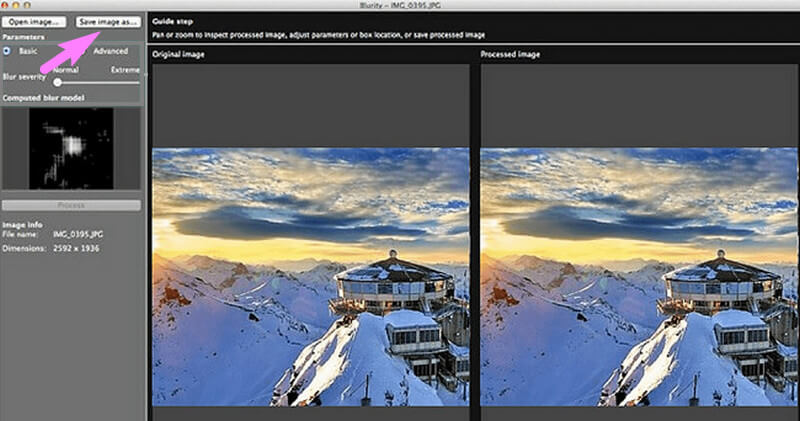
5. Picverse Photo Editor
Picverse er en annen nyttig programvare som du kan anskaffe på både skrivebordet og Macen. Dessuten vil det aldri være noe problem å fikse et uskarpt bilde med Preverse, for bortsett fra å ha et lett grensesnitt, kommer det også med kraftige funksjoner som er AI-drevet. En av de vakre funksjonene den har er gjenstandsfjerning, som enkelt lar brukere bli kvitt uønskede gjenstander eller til og med en person fra bildene deres.
Hvordan gjøre et bilde mindre uskarpt med Picverse Photo Editor
Trinn 1Etter at du har installert programvaren på datamaskinen din, kan du begynne å laste opp bildet. For å gjøre det, trykk på Bla etter bilder -knappen, og velg bildet du vil fikse.
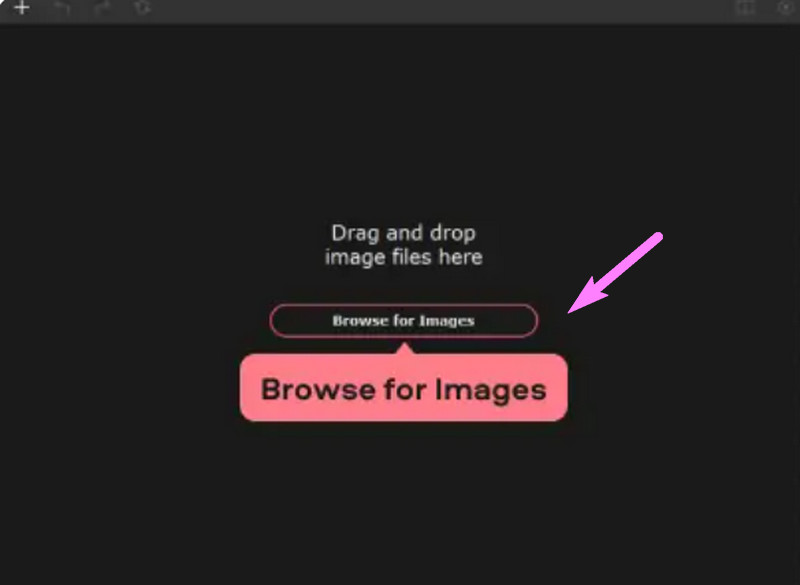
Steg 2Begynn nå å gjøre bildet uskarpt ved å klikke på Justere knappen og starter Detalj alternativ. Etterpå justerer du Skarphet glidebryteren til du når ønsket justering. Det samme gjelder for Lysstyrke og Kontrast av bildet.
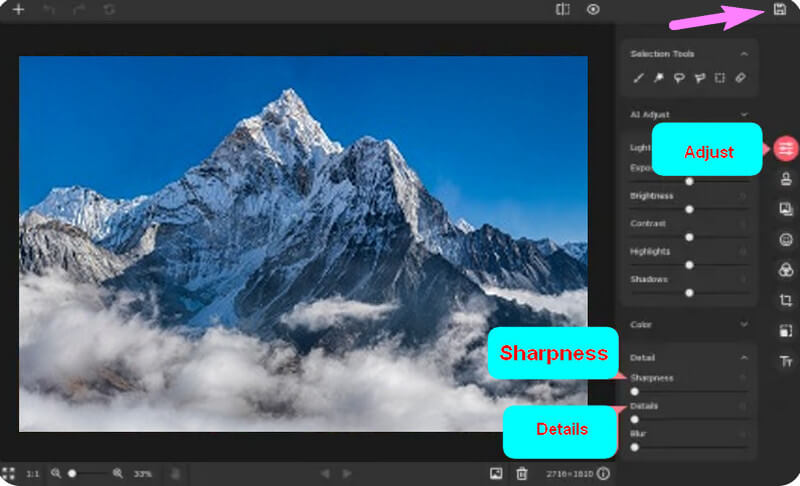
Trinn 3Når det er gjort, kan du trykke på Lagre ikonet i grensesnittets øverste høyre hjørne. Følg lagringsprosedyren, og se etter det nylig fikse bildet.


![]() AVAide Video Converter
AVAide Video Converter
Den mest omfattende mediekonverteren for å konvertere video og lyd og DVD uten tap av kvalitet.
Del 2. Vanlige spørsmål om fiksing av uskarpe bilder
Hvordan fikser jeg bilder med lav oppløsning på nettet mens du gjør dem uskarpe?
Utvisker bildet og oppskalere oppløsningen ville aldri vært best før du bruker AVAide Image Upscaler. Du vil ha et ekstraordinært bilde etter bare å ha fulgt de tre enkle trinnene på siden.
Hva gjør bildene uskarpe?
Ulike årsaker gjør bildene uskarpe. Noen av dem er følgende, bevegelse av objektet, mykheten til linsen, ikke nok feltdybde og en skjelvende hånd til kameramannen.
Kan jeg fikse de uskarpe bildene mine på telefonen uten en tredjepartsapp?
Ja. Android og iOS har vanligvis innebygde bilderedigeringsverktøy i kameraappen. For å fikse de uskarpe bildene må du åpne bildefilen, klikke på redigeringsfanen og se etter justeringsikonet for å finne skarphetsalternativet.
Du har nettopp sett prosedyrene for hvordan du fikser et uskarpt bilde på Android, iPhone, Mac, Windows og på nettet. Alle kan forbedre bildekvaliteten og gi deg vakre utganger slik at du kan velge hvilken som helst av dem. Men anta at du er en type bruker som ikke ønsker å få en nedlastbar app eller programvare, pluss at du er en praktisk en. I så fall må du velge AVAide Image Upscaler. Besøk og utforsk nettsiden for å se de andre praktfulle og potente produktene som AVAide tilbyr, og prøv dem gjerne alle for de forskjellige oppgavene dine!
Tips for bildeoppskalering
- Hvordan øke bildeoppløsningen på 3 populære måter
- Enkle måter å forbedre kvaliteten på bilder umiddelbart
- 5 måter å fikse et uskarpt bilde [for skrivebord og mobil]
- 8 måter å øke bildeoppløsningen online gratis
- 13 ledende fotoforbedrer for å forbedre bildekvaliteten
- Enkelt Konverter lavoppløselig bilde til høyoppløselig online
- Hvordan øke bildeoppløsningen i Photoshop [trinn-for-trinn]
- Topp 10 beste bildeoppløsningsforsterkere verdt å prøve
- 10 enestående AI Photo Enlarger Tools (100% gratis)
- 11 beste fotoresizere på forskjellige plattformer å bruke
- 7 måter å endre størrelse på bilder uten å gå på akkord med kvaliteten
- Hvordan gjøre bildet større: 7 beste måter å vurdere
- Hvordan fikse bildekvalitet på 2 enkle måter (online og offline)
- Lag et bilde HD: 5 fantastiske måter å se fremover på nettet
- Hvordan senke bildekvaliteten på 3 enkle måter
- Slik fjerner du et bilde: For nettbaserte og mobile plattformer
- 5 enkle måter å gjøre et bilde klarere på
- Hvordan forbedre JPEG/JPG/PNG-oppløsning i 5 beste løsninger
- Endre bildeoppløsningen for Android og iPhone på tre måter

Bruk det beste bildet til 4K Upscaler Online
AI-teknologien vår vil automatisk forbedre kvaliteten på bildene dine, fjerne støy og fikse uskarpe bilder på nettet.
PRØV NÅ






